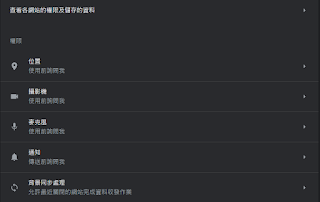(1)開啟或關閉網站訊息通知
您可以透過 Chrome 的通知設定,選擇是否要接收來自網站、應用程式和擴充程式的通知,例如會議提醒。如果畫面上出現彈出視窗或廣告,你可由這設定,設定是封鎖或允許顯示彈出視窗。
(2) 通知的運作方式
在預設下Chrome會在網站、應用程式或擴充程式要求傳送通知提示您。不過,您可隨時變更這設定。以無痕模式瀏覽網頁時,您不會收到任何通知。
(3) 設定是封鎖或允許所有網站的通知
1. 在電腦上開啟 Chrome。
2. 依序按一下右上方的「更多」→[設定]。
3. 在「隱私權和安全性」底下,按一下 [網站設定]。
4. 按一下 [通知]。
5. 選擇封鎖或允許通知:
*全部允許或全部封鎖:開啟或關閉 [網站可以要求傳送通知給你]。
*封鎖特定網站:按一下「封鎖」旁邊的 [新增],然後輸入網站的網址,再按一下 [新增]。
*允許特定網站:按一下「允許」旁邊的 [新增],然後輸入網站的網址,再按一下 [新增]。
*允許低擾式通知提示:允許網站要求傳送通知,然後按一下 [使用低擾式通知] (禁止顯示通知免干擾)。
*您忽略選擇的網站多個通知後,就不會收到該網站通知。
謝謝收看